Connettersi a una macchina virtuale Linux nel lab (Azure DevTest Labs)
Questo articolo illustra come connettersi alla macchina virtuale Linux nel lab.
Connect to a Linux VM (Connettersi a una macchina virtuale Linux)
Accedere al portale di Azure.
Nella barra di ricerca cercare e selezionare DevTest Labs.
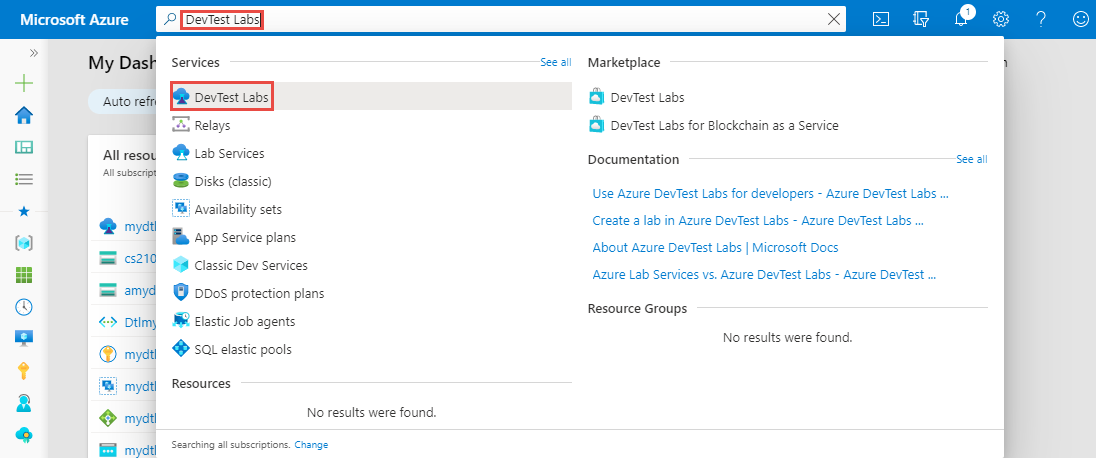
Nell'elenco dei lab selezionare il lab.
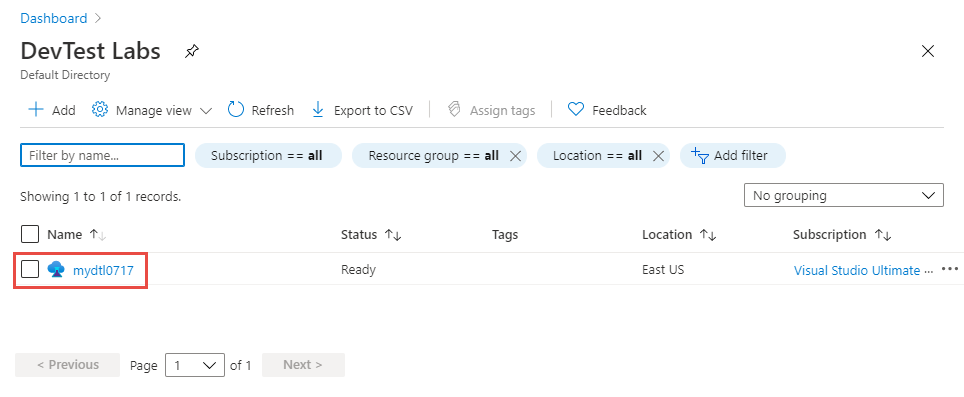
Nella home page del lab selezionare la macchina virtuale Linux dall'elenco Macchine virtuali personali .
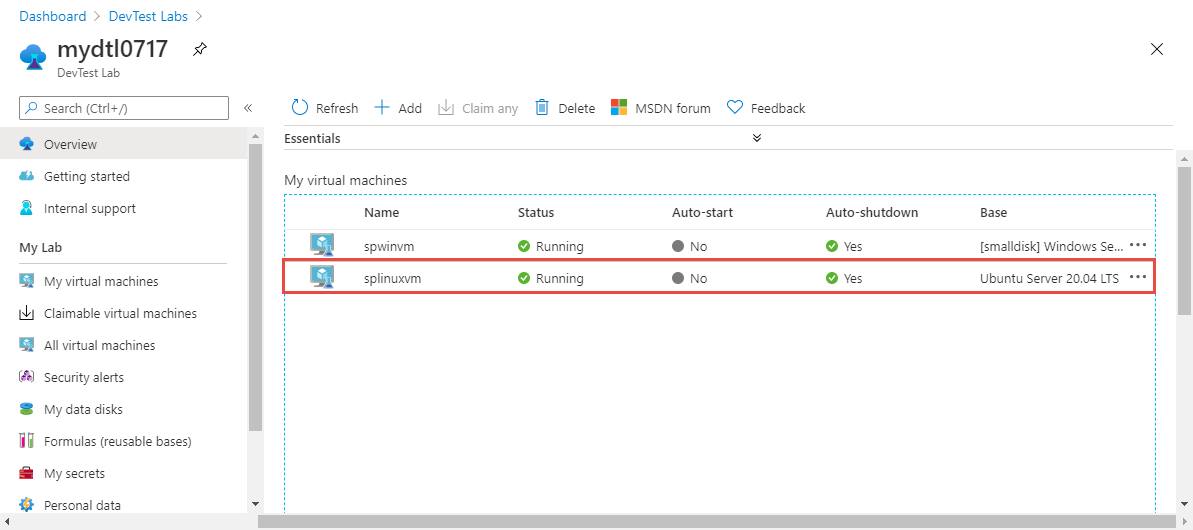
Nella pagina Panoramica è possibile visualizzare il nome di dominio completo (FQDN) o l'indirizzo IP della macchina virtuale. È anche possibile visualizzare la porta come illustrato nell'immagine seguente.
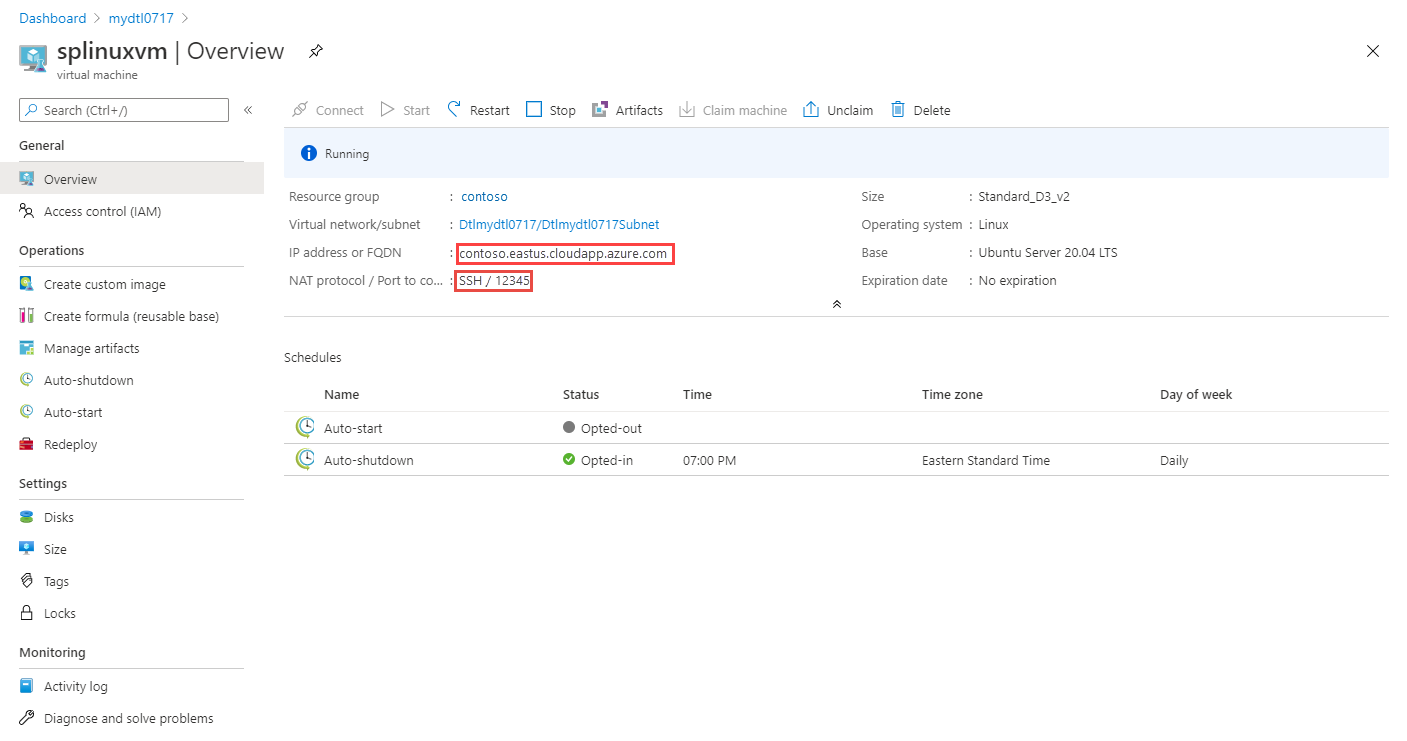
Si noti che il pulsante Connetti è disattivato anche se la macchina virtuale viene avviata. Per impostazione predefinita.
Usare SSH per connettersi alla macchina virtuale Linux. L'esempio seguente si connette alla macchina virtuale con FQDN
mydtl07172452621450000.eastus.cloudapp.azure.com, con il nome utente evmuserla porta51637. Immettere la password per consentire all'utente di connettersi alla macchina virtuale.ssh vmuser@mydtl07172452621450000.eastus.cloudapp.azure.com -p 51637È possibile usare strumenti come Putty o qualsiasi altro client SSH per connettersi alla macchina virtuale.
Dopo la connessione tramite SSH, è possibile installare e configurare un ambiente desktop (xfce) e desktop remoto (xrdp). Per informazioni dettagliate, vedere Installare e configurare Desktop remoto per connettersi a una macchina virtuale Linux in Azure.